時間:2023-09-01 來源:互聯網 瀏覽量:
戴爾電腦更新卡住了該咋辦,當我們使用戴爾電腦時,難免會遇到一些問題,其中之一就是係統更新卡住無法完成更新的情況。當我們正準備享受新功能和修複問題時,這種困擾無疑會帶來一些不便。但不用擔心,我們可以采取一些措施來解決這個問題。在本文中我們將探討戴爾電腦係統更新卡住的原因以及解決方案,幫助您重新啟動更新並讓電腦正常運行。無論是初學者還是有經驗的用戶,本文都將提供有用的建議和指導,幫助您應對這一常見問題。
具體步驟:
1.首先,保持電源連接,長按電腦開機鍵5——10秒鍾關閉電源。再重新開機,看能否正常進入係統。不能進入係統,接著做第二步。

2.在係統中, 找到電源, 按住Shift鍵同時點擊“重啟”,如果重啟之後出現這個界麵。別擔心,它是電腦的自我掃描,請等他掃描完在進行下麵操作。掃描結束後,電腦回發出叮的一聲,在這個界麵選擇繼續
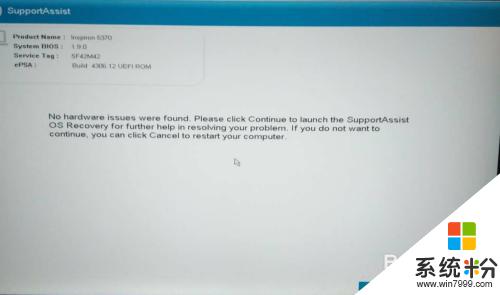
3.選擇“疑難解答”

4.3. 選擇“factory image”
備注:恢複電腦:使用的是windows的文件還原功能還原,還原的係統可能無法激活。或則其他文件丟失,個人文件保留。
初始化電腦:同上,隻是清除了所有的個人文件。類似於重裝,可能需要係統光盤才能還原
高級選項: 進入win7 F8 高級修複選項菜單,可以進入安全模式,係統還原點還原係統,調試等。
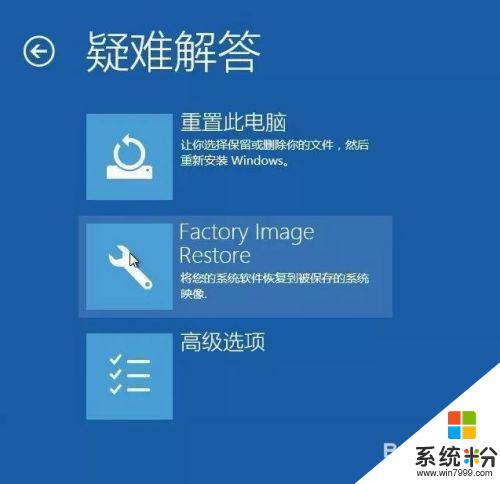
5.然後到下圖界麵直接下一步即可
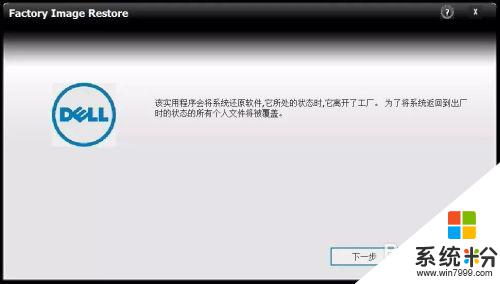
6. 點擊 勾選確認恢複選擇之後 下一步 就可以開始還原
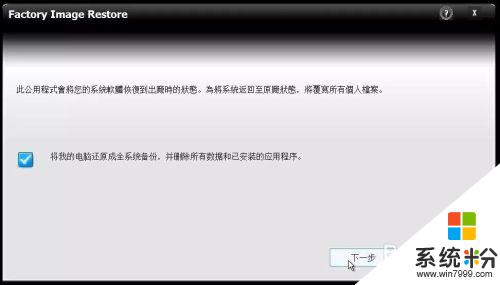
7.開始還原界麵,還原時間大概10分鍾左右即可將係統還原至出廠狀態
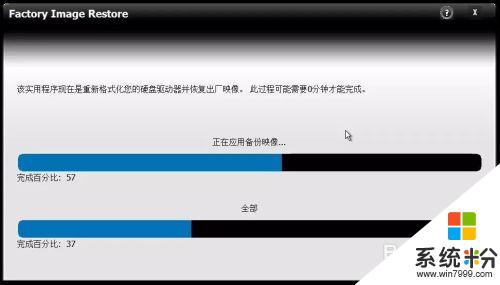
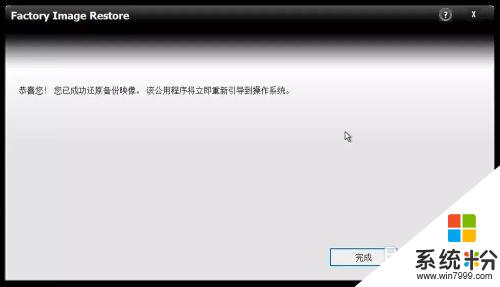
以上是戴爾電腦更新卡住的解決方法,如果需要,請按照以上步驟進行操作,希望對您有所幫助。